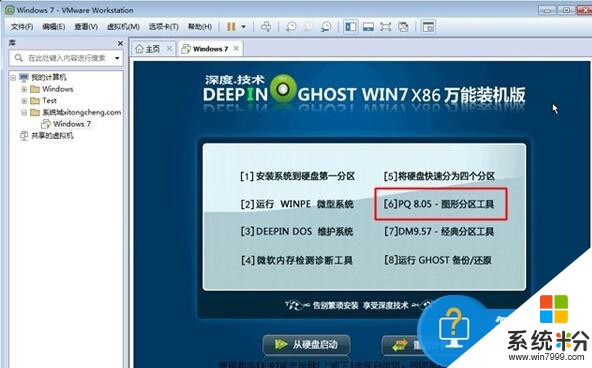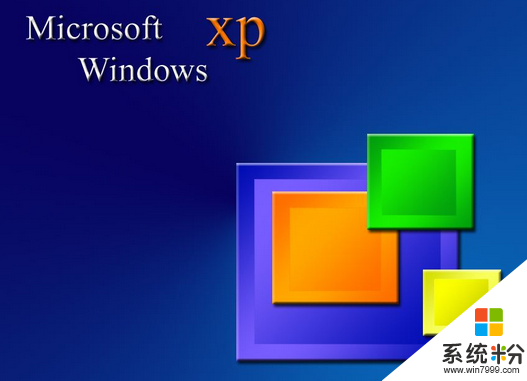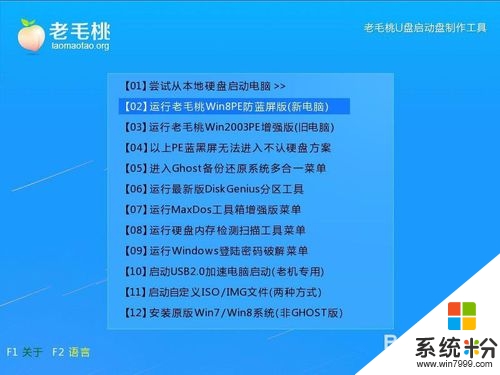vmware能装mac吗谁能说下
提问者:缺氧漏风 | 浏览 次 | 提问时间:2016-12-27 | 回答数量:3
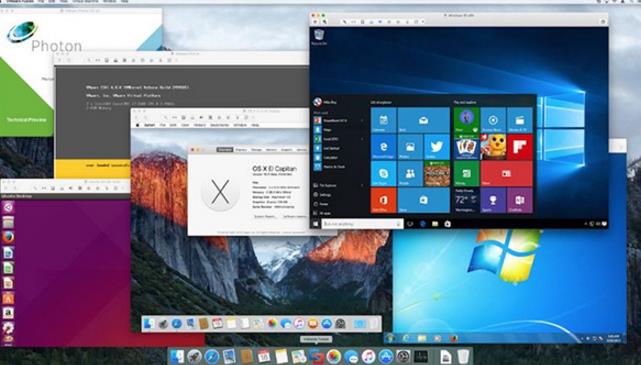 你好,workstation可以是9或者10,workstation需自行下载。 注意一点:不知道是因为CPU的事还是其他关系,vmware workstaion宿主机最好是...
你好,workstation可以是9或者10,workstation需自行下载。 注意一点:不知道是因为CPU的事还是其他关系,vmware workstaion宿主机最好是...
已有3条答案
陪你去疯iii
回答数:7171 | 被采纳数:0
2016-12-28 08:09:50
你好,workstation可以是9或者10,workstation需自行下载。
注意一点:不知道是因为CPU的事还是其他关系,vmware workstaion宿主机最好是intel的CPU,因为我在AMD平台上安装失败。
首先,下载系统后,将系统中的installESD.dmg提取出来,然后,利用UltraISO转换成ISO格式,以便workstaion使用。
打开工具菜单下的格式转换,选择输出ISO格式就行。
解压我共享的另一个工具,vmware-unlock.这个工具的主要作用是帮助workstation 能够显示MAC OS系统选项。解压后,打开其中的windows目录,右键以管理员身份运行install.cmd文件,如果失败,可能是有vmware的进程,关闭了就行了,运行完成后,重启计算机。
下面开始在workstation上面新建虚拟机,前面两步略过,主要是这,选择最后一项,稍后安装。
选择Apple MAC OS X。
其他都可以按默认走,直接下一步。
但是在磁盘这一步,注意勾选:存储为一个虚拟磁盘文件。
创建完成后,需要编辑虚拟机的一些属性,如下面:
更改磁盘的高级属性,SCSI节点,只有不是0:0就行。
删除软盘。
打开显示3D。
然后,在CD/DVD中挂载我们一开始转成的ISO系统文件。
编辑完成后,我们就可以启动虚拟机进行安装啦。
注意一点:不知道是因为CPU的事还是其他关系,vmware workstaion宿主机最好是intel的CPU,因为我在AMD平台上安装失败。
首先,下载系统后,将系统中的installESD.dmg提取出来,然后,利用UltraISO转换成ISO格式,以便workstaion使用。
打开工具菜单下的格式转换,选择输出ISO格式就行。
解压我共享的另一个工具,vmware-unlock.这个工具的主要作用是帮助workstation 能够显示MAC OS系统选项。解压后,打开其中的windows目录,右键以管理员身份运行install.cmd文件,如果失败,可能是有vmware的进程,关闭了就行了,运行完成后,重启计算机。
下面开始在workstation上面新建虚拟机,前面两步略过,主要是这,选择最后一项,稍后安装。
选择Apple MAC OS X。
其他都可以按默认走,直接下一步。
但是在磁盘这一步,注意勾选:存储为一个虚拟磁盘文件。
创建完成后,需要编辑虚拟机的一些属性,如下面:
更改磁盘的高级属性,SCSI节点,只有不是0:0就行。
删除软盘。
打开显示3D。
然后,在CD/DVD中挂载我们一开始转成的ISO系统文件。
编辑完成后,我们就可以启动虚拟机进行安装啦。
赞 717
口耐的小金纸丶
回答数:23107 | 被采纳数:3
2016-12-28 09:42:52
你好 可以 方法如下:
1、首先请将 U 盘插入 Mac 的 USB 端口,在 Mac 系统中打开 BootCamp 工具;
2、在bootcamp 工具中选择制作启动U盘选项,并选取我们事先准备好的Win10 iso镜像;
3、制作Windows 10 安装U盘,注意这里需要制作的时间比较长;
4、U盘做好后,会自动进入分区界面,这里可以选择给Windows 10划定多大的磁盘空间;
5、分区完成后,MAC会自动重启从U盘启动,开始安装Windows 10;
6、在选择Win10 安装分区时,一定要选择步骤4创建的windows专用分区,其他跟正常电脑安装Windows 10没有区别。
7、系统安装完毕后,请打开U盘的bootcamp 文件夹,运行setup程序,bootcamp将自动为windows10 安装MAC电脑的驱动。
8、到此Windows 10 与 OSX 双系统安装完毕,用户按住键盘上的“OPFION(alt)” 键然后按开机键开机,即可实现双系统的自由切换启动。
希望能帮到你
1、首先请将 U 盘插入 Mac 的 USB 端口,在 Mac 系统中打开 BootCamp 工具;
2、在bootcamp 工具中选择制作启动U盘选项,并选取我们事先准备好的Win10 iso镜像;
3、制作Windows 10 安装U盘,注意这里需要制作的时间比较长;
4、U盘做好后,会自动进入分区界面,这里可以选择给Windows 10划定多大的磁盘空间;
5、分区完成后,MAC会自动重启从U盘启动,开始安装Windows 10;
6、在选择Win10 安装分区时,一定要选择步骤4创建的windows专用分区,其他跟正常电脑安装Windows 10没有区别。
7、系统安装完毕后,请打开U盘的bootcamp 文件夹,运行setup程序,bootcamp将自动为windows10 安装MAC电脑的驱动。
8、到此Windows 10 与 OSX 双系统安装完毕,用户按住键盘上的“OPFION(alt)” 键然后按开机键开机,即可实现双系统的自由切换启动。
希望能帮到你
赞 2310
漫步人生路磊
回答数:11617 | 被采纳数:1
2016-12-28 08:41:03
1、安装虚拟机软件(这一部分是关键,过了这一关,后边安装就很简单了)由于此前大家常用的mac补丁unlock 110,在vmware 10下无法使用,故此需要使用unlock 120来打补丁。所以,在使用补丁前,请注意查看自己使用的vmware版本。
2、安装补丁
把下载的补丁解压后,会有好几个文件夹,分别针对不同的操作系统。请以系统管理员身份运行windows文件夹下的install.cmd程序即可。
3、由于苹果系统是DMG镜像,虚拟机不支持此格式,故需要转换为ISO格式。
把下载的DMG文件中2.hfs文件解压出来,然后从2.hfs文件中,把那个4G的文件提取出来,文件名是installESD.dmg,然后把这个installESD.dmg,利用软碟通转换成ISO格式。
4、新建虚拟机
按照vmware提示,创建苹果系统的虚拟机,在这一步,做如下选择:
我下载的是10.8.5,所以选择mac OS X 10.8。大家根据自己下载的苹果系统做相应的选择。OS X 10.8.5的最低内存需求是2G,否则无法安装。所以,物理内存小的朋友们,就不用安装了10.8.5了。其它步骤,全部采用vmware的默认值,不用做任何修改。
6、安装苹果系统
特别注意:在下边这一步,一定要先运行“磁盘工具”,先对磁盘进行分区。否则的话,安装OSX时,会找不到硬盘。
先磁盘工具进行分区,然后执行“重新安装OS X”就可以安装OSX了。
安装系统的时间会稍微长点。请耐心等待。
2、安装补丁
把下载的补丁解压后,会有好几个文件夹,分别针对不同的操作系统。请以系统管理员身份运行windows文件夹下的install.cmd程序即可。
3、由于苹果系统是DMG镜像,虚拟机不支持此格式,故需要转换为ISO格式。
把下载的DMG文件中2.hfs文件解压出来,然后从2.hfs文件中,把那个4G的文件提取出来,文件名是installESD.dmg,然后把这个installESD.dmg,利用软碟通转换成ISO格式。
4、新建虚拟机
按照vmware提示,创建苹果系统的虚拟机,在这一步,做如下选择:
我下载的是10.8.5,所以选择mac OS X 10.8。大家根据自己下载的苹果系统做相应的选择。OS X 10.8.5的最低内存需求是2G,否则无法安装。所以,物理内存小的朋友们,就不用安装了10.8.5了。其它步骤,全部采用vmware的默认值,不用做任何修改。
6、安装苹果系统
特别注意:在下边这一步,一定要先运行“磁盘工具”,先对磁盘进行分区。否则的话,安装OSX时,会找不到硬盘。
先磁盘工具进行分区,然后执行“重新安装OS X”就可以安装OSX了。
安装系统的时间会稍微长点。请耐心等待。
赞 1161
相关问题
解决方法
-
电脑虚拟机vmware不能装ghost系统安装 vmware不能装ghost系统怎么办 怎么解决电脑虚拟机vmware不能装ghost系统
今天给大家带来电脑虚拟机vmware不能装ghost系统安装,vmware不能装ghost系统怎么办,怎么解决电脑虚拟机vmware不能装ghost系统,让您轻松解决问题。电脑虚...
-
xp系统能用ie10吗?xp电脑用户想升级至ie10,使用ie10,但是不知道xp系统能不能装ie10,下面小编就给大家做个解答。问:xp能装ie10吗答:1、无法安装。2、IE1...
-
周边的朋友好多都用上IE9了,据说还可以,挺快的。不过,好像有的电脑不能装IE9,请问是什么回事?是不是盗版电脑就...
-
win8下还能再多装一个系统吗?win8系统是可以安装双系统,小编以win8系统安装win7双系统为例做个讲解。win8装双系统的方法:1、进入PE系统,在老毛桃PE一键装机工具窗...
最新其他问答
- 1 抖音评语大全简短
- 2 抖音怎么获得元宝
- 3 抖音工会礼物优惠
- 4抖音发表评价好评
- 5抖音破五百播放后
- 6在抖音里开通抖音橱窗
- 7抖音评论怎么点开不了
- 8抖音买抖快手买什么
- 9延安有哪些抖音公会
- 10抖音勋章在哪设置的